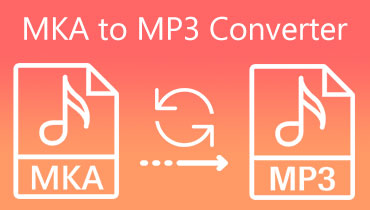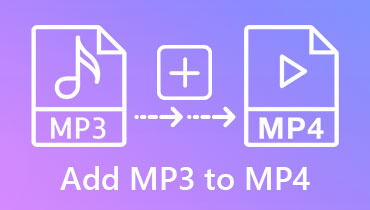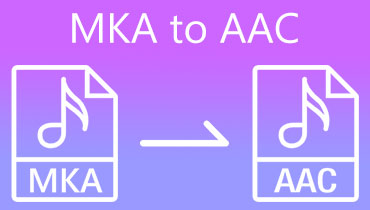Jak převést MKA na MP4 bez ohrožení kvality
Formát MKA je multimediální kontejnerový formát vyvinutý společností Matroska. Jedná se o formát s otevřeným zdrojovým kódem, který může ukládat různá data, včetně audio, video a obrázkových souborů. Veřejnosti byl představen v prosinci 2002. Nelze popřít, že tento formát souboru je pro moderní zařízení omezen, protože se za posledních několik desetiletí hodně změnilo. Následující část vás seznámí s různými MKA na MP4 převodníky, pokud i vy pracujete se soubory tohoto druhu a máte zájem je převádět.
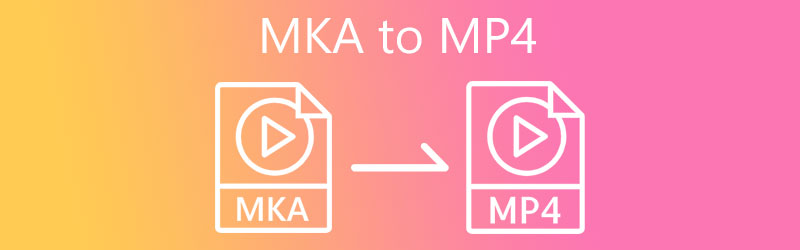

Část 1. Nejlepší způsob, jak převést MKA na MP4
Video Converter Vidmore usnadňuje převod souborů MKA do MP4. Je to profesionální, uživatelsky přívětivý video editor pro převod zvuku, videa a videa. Kromě toho můžete film převést do jakéhokoli formátu, včetně MOV, AVI a MKV, protože podporuje více než 200 typů zvuku a videa. Vidmore Video Converter je kompatibilní s operačními systémy Mac i Windows, díky čemuž je pro uživatele jednodušší navigace.
Kromě toho lidé, kteří nemají rádi softwarové konvertory, najdou užitečné uživatelské rozhraní Vidmore Video Converter. Navíc uživatelům umožňuje zachovat kvalitu jejich převedených souborů.
Krok 1: Chcete-li to provést, přejděte na domovskou stránku webu Vidmore Video Converter a vyhledejte ikonu označenou Stažení zdarma. Poté byste se měli ujistit, že spouštěč na vašem smartphonu funguje správně. Po dokončení kroků potřebných k instalaci softwaru budete moci začít nahrávat zvuk.
Krok 2: Po výběru Přidat soubory možnost nebo znaménko plus uprostřed uživatelského rozhraní, budete přesměrováni na umístění ve vašem počítači. Když je vše hotovo, zahrne soubor do primárního uživatelského rozhraní softwaru.
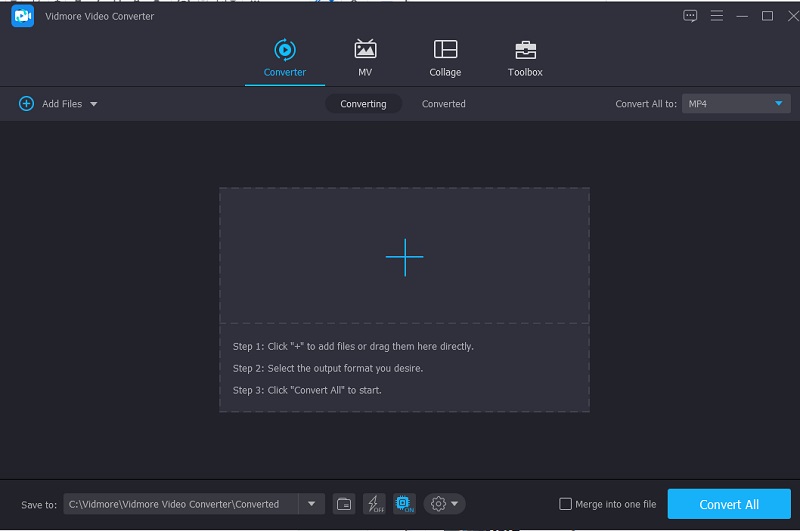
Krok 3: Poté, co dokončíme integraci zvuku do aplikace, budete moci přejít do rozbalovacího profilu a vybrat si Video volba. Jste povinni zahájit proces zadáním MP4 do pole určeného pro vyhledávání, a poté jste povinni jej po nalezení vybrat.
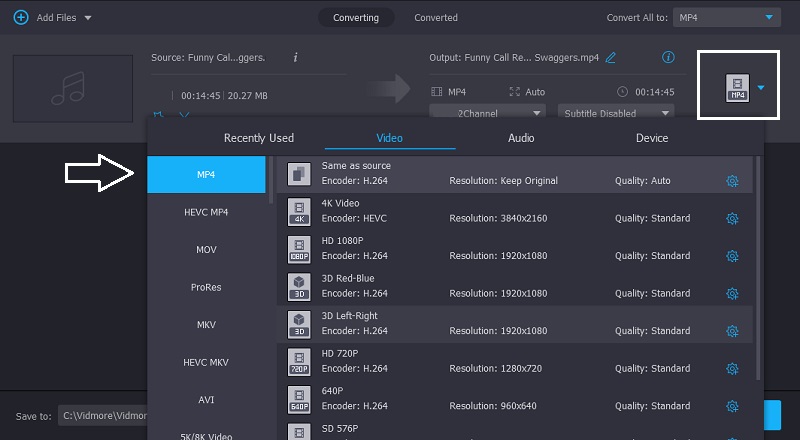
Můžete jej také změnit výběrem Nastavení vedle formátu zvuku. Vybrat Vytvořit nový po dokončení předchozí fáze, která vyžaduje provedení nezbytných úprav velikosti souboru podle vašich preferencí.
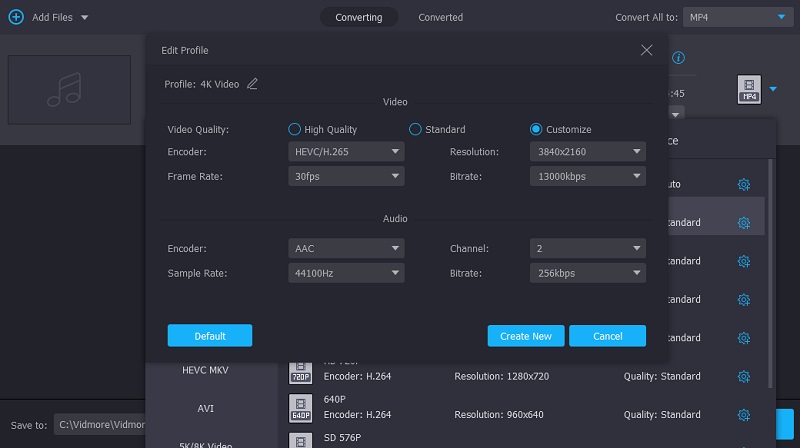
Krok 4: Jakmile dokončíte nezbytné úpravy souboru. Chcete-li začít, přejděte dolů pod obrazovku a vyberte možnost označenou Převést vše.
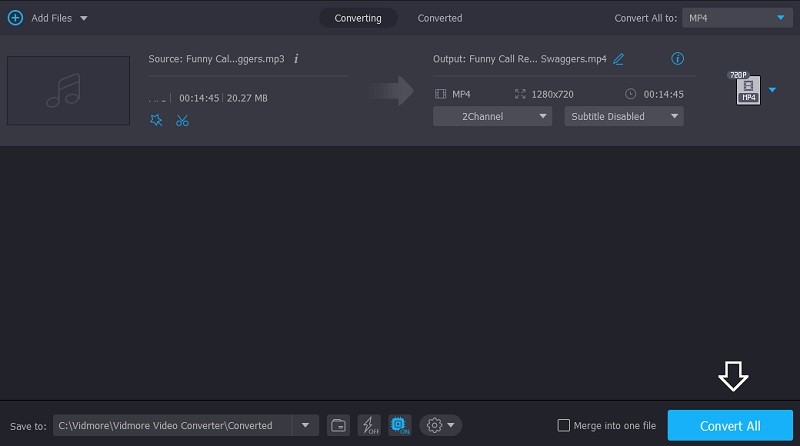
Část 2. Další způsoby převodu MKA na MP4
Zde jsou další alternativní způsoby, jak převést MKA na MP4.
1. Zamzar
Zamzar je fantastická možnost, kterou je třeba zvážit, pokud jde o programy prohlížeče. Nebudete mít potíže s výběrem vhodného formátu pro vaši práci, protože podporuje stovky různých formátů souborů. Čekání na dokončení převodu může nějakou dobu trvat. Používání tohoto nástroje má pouze jednu nevýhodu: dokáže převádět pouze soubory do maximální velikosti 50 MB. Tento příspěvek ukáže, jak převést soubory MKA na MP4 pomocí Zamzar.
Krok 1: Navštivte domovskou stránku Zamzar a klikněte na Přidat soubory volba. Z rozevírací nabídky vyberte z rozevírací nabídky soubor MKA, který má být převeden.
Krok 2: Vybrat MP4 jako formát zvuku, do kterého chcete zvuk převést z rozevíracího seznamu.
Krok 3: Nakonec výběrem Převést nyní z nabídky souborů můžete převádět soubory MP4.
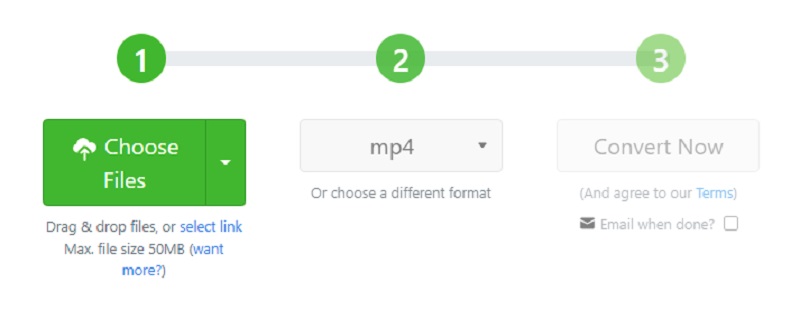
2. Přehrávač médií VLC
Přehrávač médií VLC je slavný software, který můžete používat na osobních počítačích se známými operačními systémy. Je to zcela svobodný softwarový program, který lze nainstalovat a používat na jakémkoli operačním systému Windows. Podporuje širokou škálu standardního zvuku. Video formáty je dokážou přehrávat rychle a poskytují další funkce a nastavení přehrávání. Podle níže uvedených kroků to můžete také použít k převodu souboru MKA do více používaného formátu MP4 během několika minut.
Krok 1: Spusťte VLC na vašem počítači a vyberte Média možnost umístěná v levém horním rohu okna. Poté vyberte Otevřete více souborů z rozbalovací nabídky a povolte, aby se na obrazovce objevilo dialogové okno.
Krok 2: Vyberte soubor MKA, který chcete převést, z Přidat a přetáhněte jej do dialogového okna. Vybrat Konvertovat z nabídky, která se zobrazí po stisknutí tlačítka se šipkou vedle Hrát si knoflík.
Krok 3: Vybrat MP4 jako typ souboru po přizpůsobení Nastavení podle vašich specifikací. Vybrat Konvertovat z rozevírací možnosti a soubor bude převeden a uložen do určeného umístění.
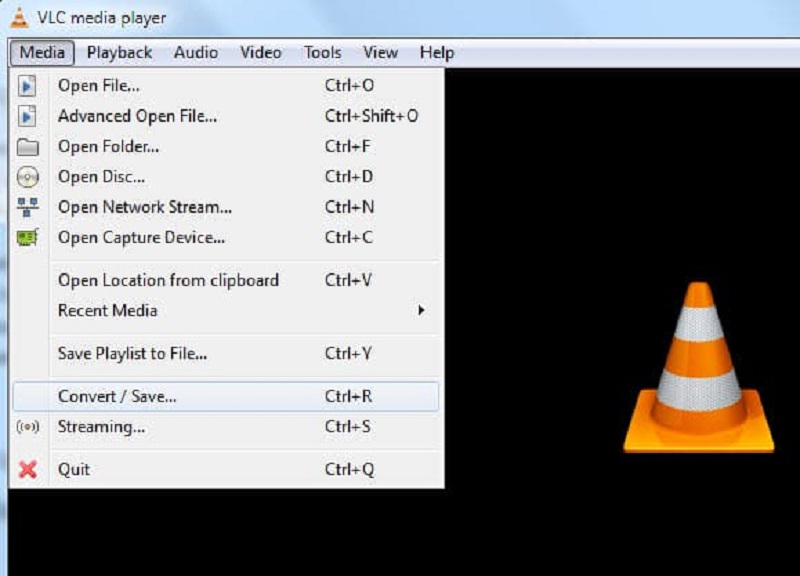
Část 3. Často kladené otázky o převodu MKA na MP4
Jak převést MKA na MP4 na ruční brzdě?
Spusťte tuto aplikaci ve Windows a poté z nabídky vyberte Open Source. Poté přejděte na soubor MKA, který chcete otevřít, a klikněte na Otevřít. Po dokončení tohoto kroku zobrazí importovaný soubor na řídicím panelu. Je otevřen pro vaše úpravy. Poté po kliknutí na kartu Souhrn vyberte jako formát MP4. Poté pojmenujte výstupní soubor, klepněte na tlačítko Uložit jako a poté na tlačítko Spustit kódování.
Jaká je nevýhoda formátu MP4?
Hlavní nevýhodou formátu MP4 je, že je obtížné měnit a aktualizovat soubory MP4. Navíc je pravděpodobné, že s technologií MP4 bude spojeno několik problémů s pirátstvím, stejně jako se s těmito problémy vypořádal formát MP3.
Kde se MP4 hlavně používá?
V důsledku jeho statusu standardu pro formáty video souborů se typ souboru MP4 používá všude. Formát souboru MP4 je ten, který používá většina mobilních platforem a přenosných zařízení jako svůj standardní formát souboru. Pokud jde o přehrávání multimediálních souborů, mobilní zařízení, jako jsou smartphony, iPhony a tablety, do značné míry spoléhají na formát souboru MP4.
Závěry
Chcete-li vyřešit problémy s kompatibilitou, které předkládají soubory MKA, musíte je převést do formátu, jako je MP4, který zabírá méně místa a je kompatibilnější. Vidmore Video Converter je považován za nejlepší nástroj, protože nemá složité funkce a má jednoduché rozhraní. Můžete se také naučit, jak na to převést MKA na MP4 s VLC a dalšími online nástroji v tomto příspěvku.